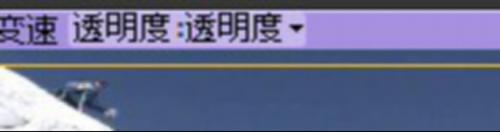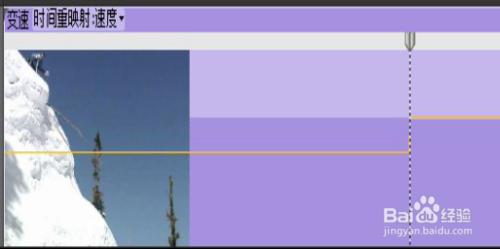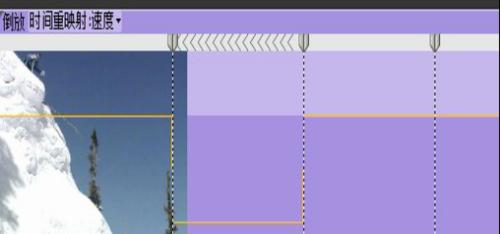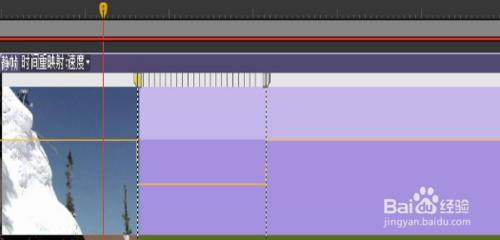總能看到一些視訊時快時慢,總能發現那麼些視訊快到不正常,你是不是覺得很好奇啊,讓我們一起用PR告訴你怎麼讓視訊變慢變快吧!
工具/原料
在Windows 7 64位作業系統的PC平臺
使用premiereCS6操作完成
視訊素材
方法/步驟
新建”時間重對映實踐“序列,匯入所用素材。將視訊”滑雪02.wmv“練習拉三次到視訊1中,並依此重新命名為變速、倒放、靜幀,如圖1所示。
選中”變速“,單擊如圖2,透明度旁邊裡面的小三角形,
選擇時間重對映——速度,然後將時間標尺的一個較中間的位置,單擊視訊軌前面的關鍵幀圖示,為其新增關鍵幀,然後將關鍵幀前面的那段黃線用滑鼠往下拖,”變速“的速度就慢了下來,如圖25.按空格鍵在節目面板預覽變速的效果。
選中”倒放“,透明度旁邊的小三角形,選擇時間重對映——速度,然後將時間標尺的一個較中間的位置,單擊視訊軌前面的關鍵幀圖示,為其新增關鍵幀,然後按住”Ctrl“鍵,用滑鼠拖拉那個關鍵幀,如圖4,按空格鍵在節目面板預覽倒放的效果。
選中”靜幀“,單擊透明度旁邊的小三角形,選擇時間重對映——速度,然後將時間標尺的一個較中間的位置,單擊視訊軌前面的關鍵幀圖示,為其新增關鍵幀,然後按住”Ctrl+Alt“鍵,用滑鼠拖拉那個關鍵幀,如圖5.按空格鍵在節目面板預覽靜幀的效果。
注意事項
特別注意透明度旁邊的小三角的設定